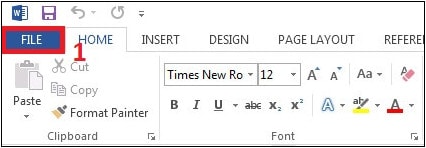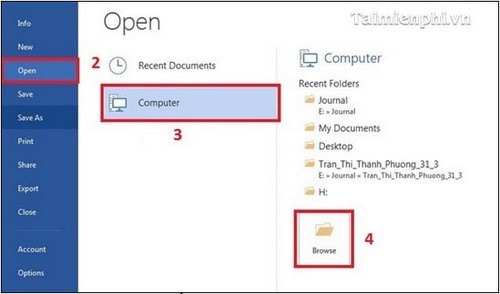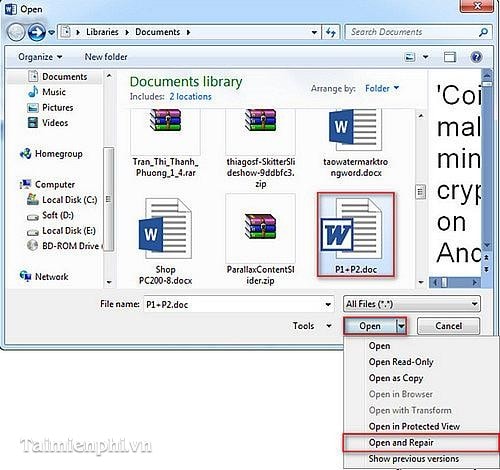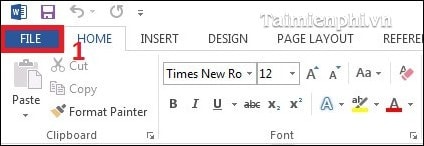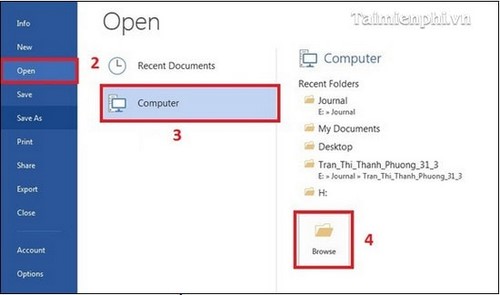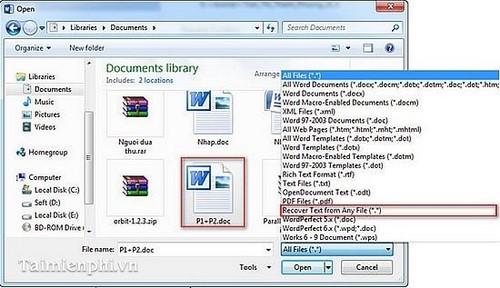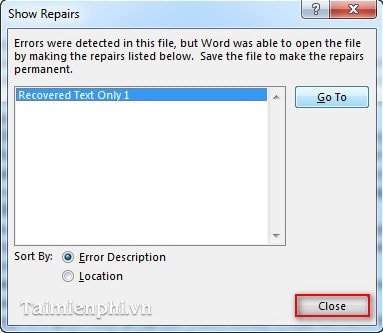Cùng xem List Word – PPhục hồi văn bản lỗi trong Word 2013 trên youtube.
File word của bạn bỗng nhiên bị lỗi, không thể đọc được nội dung trong đó, bạn đừng quá lo lắng. Word 2013 có tích hợp những tính năng sửa lỗi đối với file Word bị hỏng. Trong bài này dongnaiart.edu.vn sẽ giới thiệu với các bạn cụ thể những tính năng sửa lỗi của file Word bị hỏng một cách hiệu quả.- Phục hồi văn bản Word lỗi không đọc được- Sửa lỗi nhanh, không cần sử dụng thêm phần mềm thứ 3
Cách phục hồi file Word 2013 bị lỗi
Hướng dẫn phục hồi văn bản lỗi trong Word 2013
Cách 1: Lấy lại, sửa file Word 2013 bị lỗi bằng Open and RepairBước 1: Trước tiên bạn phải mở phần mềm Word 2013 lên. (1) File → (2) Open → (3) Computer → (4) Browse
Xem Thêm : cách căn lề trái phải trên dưới trong word 2007
Bước 2: Trong cửa sổ Open → tìm đến file Word bị hỏng → Open and Repair.
Khi bạn chọn Open and Repair. Word 2013 sẽ tự động sửa lỗi cho bạn. Nếu như cách này vẫn không giúp bạn mở được file Word của mình lên thì các bạn có thể thử cách thứ 2.
Cách 2: Khôi phục văn bản word 2013 lỗi bằng Recover TextBước 1: Mở phần mềm Word 2013. Vào (1) File → (2) Open → (3) Computer → (4) Browse
Xem Thêm : Tự học Excel : Tất tần tật về tính toán trong Excel
Bước 2: Trong cửa sổ Open → (1) tìm đến file Word bị hỏng → (2) chọn Recover Text from any file →Open.
Trong cửa sổ hiện ra sau đó, nhấn Close.
Lưu ý: Một số trường hợp tập tin không chỉ bị lỗi mà còn bị khóa lại. Khi đó bạn click chuột phải lên tập tin→Properties→General→Unblock.
Trên đây là 2 cách sửa file word 2013 bị lỗi đã tích hợp sẵn trong phần mềm. Hi vọng với những thao tác trên sẽ giúp các bạn khôi phục, phục hồi văn bản lỗi trong Word của mình một cách hiệu quả.
Nguồn: https://dongnaiart.edu.vn
Danh mục: Cẩm Nang Việc
Lời kết: Trên đây là bài viết List Word – PPhục hồi văn bản lỗi trong Word 2013. Hy vọng với bài viết này bạn có thể giúp ích cho bạn trong cuộc sống, hãy cùng đọc và theo dõi những bài viết hay của chúng tôi hàng ngày trên website: Dongnaiart.edu.vn